
Niektórzy użytkownicy są zainteresowani pytaniem, jak włączyć linijkę w programie Word do wykonywania pomiarów. Microsoft Word ma narzędzie Linijka, którego można używać do pomiaru poszczególnych elementów dokumentu w celu formatowania, wyrównywania, określania niezbędnych granic, odległości między akapitami, marginesów, kolumn, wcięć itp..
Edytor tekstu Microsoft Word - popularny program do pracy z dokumentami, który jest częścią pakietu biurowego Microsoft Office. Program Word służy do tworzenia, przeglądania i edycji dokumentów tekstowych zapisanych w formatach „.DOCX” i „.DOC”.
Treść- Jak włączyć linię w programie Word 2016
- Jak włączyć linię w programie Word 2013
- Jak włączyć wiersz w programie Word 2010
- Jak włączyć wiersz w programie Word 2007
- Wnioski z artykułu
Podczas pracy w MS Word użytkownicy muszą dostosować dokument do określonego wyglądu. Miarki w programie Word znajdują się w górnej i lewej części obszaru roboczego (pole tekstowe). Na górze jest linijka pozioma, a po lewej linijka pionowa.
- Należy pamiętać, że linijka pionowa pojawia się w dokumencie programu Word tylko w trybie układu strony. Poziomy wskaźnik jest wyświetlany w większości trybów prezentacji dokumentu..
Przy ustawieniach domyślnych po otwarciu dokumentu w programie Word linijka nie jest wyświetlana w oknie programu, począwszy od wersji Word 2007 (w programie Word 2003 linijka pomiarowa jest wyświetlana domyślnie).
Nie wszyscy użytkownicy profesjonalnie pracują z edytorem tekstu MS Word i znają wszystkie subtelności jego pracy. Dlatego użytkownicy muszą przeszukiwać Internet w celu uzyskania informacji, w naszym przypadku, jak włączyć linię w programie Word. Aby uzyskać inne przydatne wskazówki dotyczące pracy w programie Word, przeczytaj ten artykuł na mojej stronie internetowej..
W tym artykule przyjrzymy się, jak dołączyć linijkę do dokumentu Word w różnych wersjach programu: Word 2016, Word 2013, Word 2010, Word 2007.
Jak włączyć linię w programie Word 2016
W edytorze tekstu Microsoft Word 2016 linijka pomiarowa jest włączana z menu aplikacji.
W programie Word 2016 wprowadź następujące ustawienia:
- Otwórz dokument Word, przejdź do zakładki „Widok”.
- W grupie „Pokaż” zaznacz pole obok „Linijka”.

Następnie obie linijki (pozioma i pionowa) zostaną wyświetlone na krawędziach dokumentu Word.
Jeśli linijka pionowa nie jest wyświetlana w oknie programu Word 2016, oznacza to, że jest wyłączona w ustawieniach programu.
Aby zmienić ustawienia wyświetlania linijki pionowej w MS Word 2016, wprowadź następujące ustawienia:
- Przejdź do menu „Plik”, wybierz „Opcje”.
- W oknie „Opcje programu Word”, które zostanie otwarte, kliknij kartę „Zaawansowane”.
- W sekcji ustawień „Ekran” zaznacz pole wyboru „Pokaż pionową linijkę w trybie układu”, a następnie kliknij przycisk „OK”.
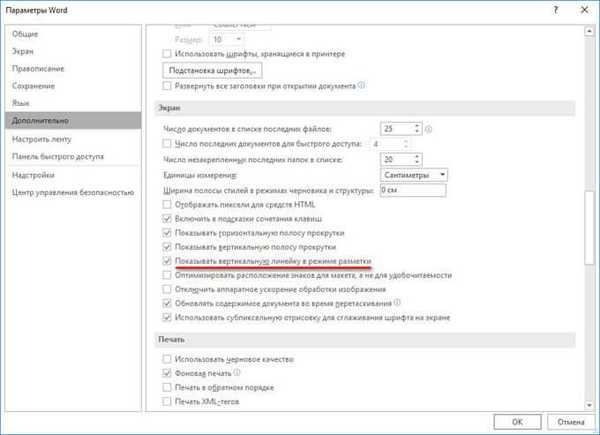
W związku z tym, jeśli przeciwnie, użytkownik nie musi wyświetlać pionowej linijki w otwartym dokumencie programu Word, odznacz pole obok tej pozycji ustawień programu.
Jak włączyć linię w programie Word 2013
Aby rozpocząć wyświetlanie linijki w programie Microsoft Word 2013, musisz wejść do menu programu.
W oknie Word 2013 wykonaj następujące czynności:
- W oknie programu Word 2013 przejdź do menu „Widok”.
- Przejdź do grupy „Wyświetl”, zaznacz pole „Linia”.
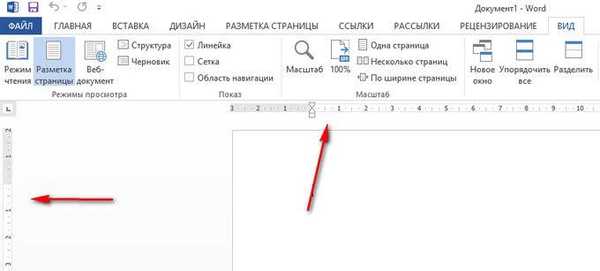
Aby włączyć linijkę pionową w MS Word 2013 w ustawieniach aplikacji, jeśli ta opcja jest wyłączona w ustawieniach, wykonaj następujące czynności:
- W menu Plik kliknij opcję Opcje.
- W oknie „Opcje programu Word” przejdź do zakładki „Zaawansowane”.
- Przewiń kółko do sekcji „Ekran”, zaznacz pole „Pokaż pionową linijkę w trybie układu”, kliknij przycisk „OK”.
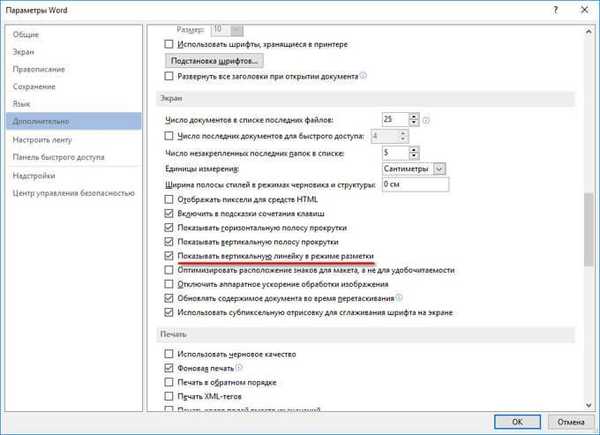
Jeśli linijka pionowa nie jest potrzebna, odznacz pole obok „Pokaż pionową linijkę w trybie układu” w oknie „Opcje programu Word”.
Jak włączyć wiersz w programie Word 2010
Microsoft Word 2010 ma dwa sposoby na włączenie wyświetlania linijki w otwartym dokumencie Word..
1 sposób na włączenie linijek w MS Word 2010:
- Po otwarciu dokumentu Word przejdź do menu „Widok”.
- W menu „Widok”, w grupie „Pokaż” zaznacz pole obok „Linijka”.
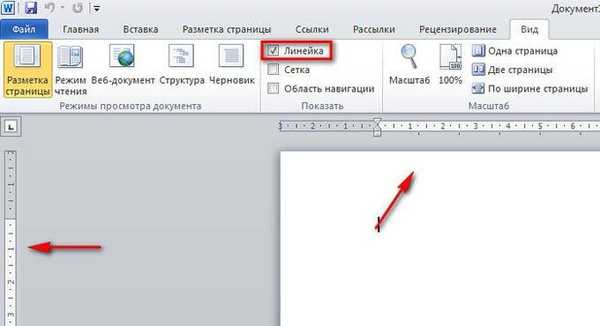
2 sposób na włączenie składu w programie Word 2010:
W oknie otwartego dokumentu Word, po prawej stronie okna programu, kliknij przycisk „Linijka” znajdujący się nad pionowym paskiem przewijania.
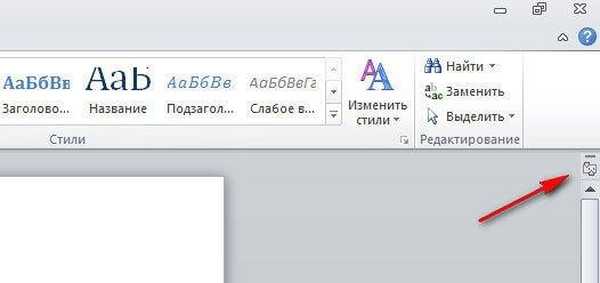
Jeśli w oknie Word 2010 nie ma linijki pionowej, wprowadź ustawienia aplikacji:
- Przejdź do menu „Plik”, kliknij „Opcje”.
- W oknie „Opcje programu Word” przejdź do zakładki „Zaawansowane”.
- W sekcji „Ekran” aktywuj opcję „Pokaż pionową linijkę w trybie układu”, a następnie kliknij przycisk „OK”.
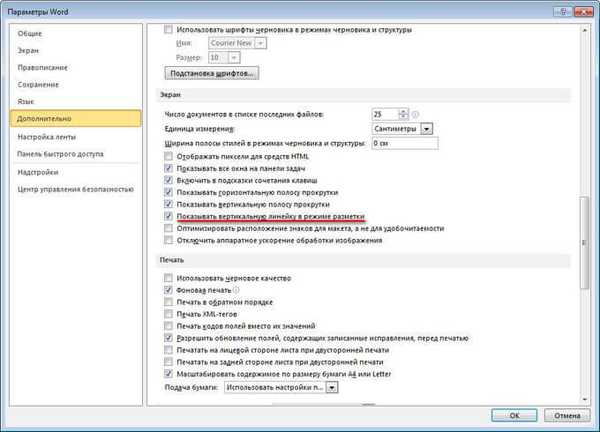
Aby wyłączyć linijkę pionową, odznacz opcję „Pokaż linijkę pionową w trybie układu”.
Jak włączyć wiersz w programie Word 2007
W programie Microsoft Word 2007 można włączyć wyświetlanie linijek za pomocą dwóch metod..
1 sposób na dołączenie linijek w MS Word 2007:
W oknie otwartego dokumentu Word kliknij lewym przyciskiem myszy przycisk „Linijka”, który znajduje się nad pionowym paskiem przewijania.
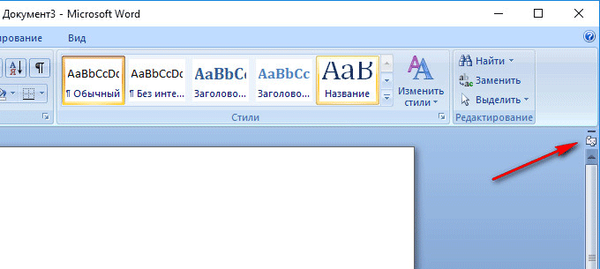
Następnie linijki pomiarowe (pionowe i poziome) pojawią się w oknie aplikacji Word.
Możesz być także zainteresowany:- Jak zrobić paginację w programie Word
- Jak usunąć numerację w programie Word
2 sposoby na włączenie składu w programie Word 2007:
- W otwartym oknie dokumentu Word przejdź do zakładki Widok.
- Na karcie „Widok” w grupie „Pokaż lub ukryj” zaznacz pole wyboru „Linijka”.
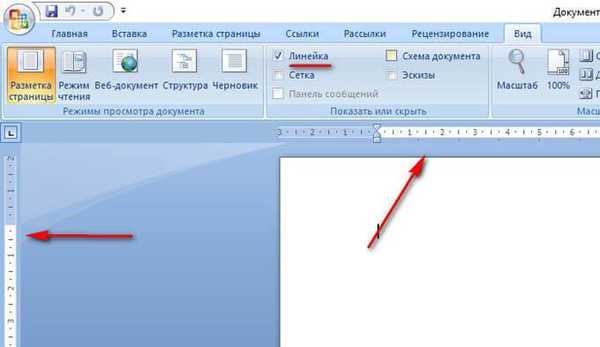
Jeśli linijka pionowa nie jest wyświetlana w dokumencie Word 2007, musisz ją włączyć w ustawieniach edytora tekstu. Aby to zrobić, wykonaj następujące kroki:
- Kliknij przycisk „Microsoft Office”.
- W menu „Microsoft Office” kliknij przycisk „Opcje programu Word”.
- W oknie Opcje programu Word kliknij kartę Zaawansowane.
- W sekcji „Ekran” zaznacz „Pokaż linijkę pionową w trybie układu”, aby zastosować ustawienia, kliknij przycisk „OK”.
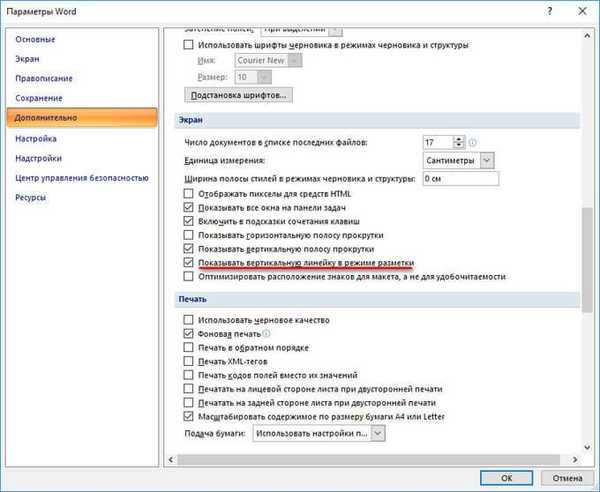
Jeśli chcesz włączyć linijkę tylko w programie Word z góry i nie pokazuj linijki pionowej, odznacz opcję „Pokaż linijkę pionową w trybie układu”.
Wnioski z artykułu
W programie Microsoft Word (Word 2016, Word 2013, Word 2010, Word 2007) użytkownik może włączyć wyświetlanie miarki (poziomej i pionowej). Wyświetlanie pionowego paska jest regulowane w ustawieniach aplikacji.
Powiązane publikacje:- Jak policzyć liczbę znaków w programie Word: na wszystkie sposoby
- Konwertuj pliki PDF na Word - 5 programów
- Jak przekonwertować program Word na format PDF - 9 sposobów
- Jak zrobić link w dokumencie Word
- Jak umieścić hasło w dokumencie Word











